„IPad“ klaidų taisymas išjungtas, prisijungkite prie „iTunes“
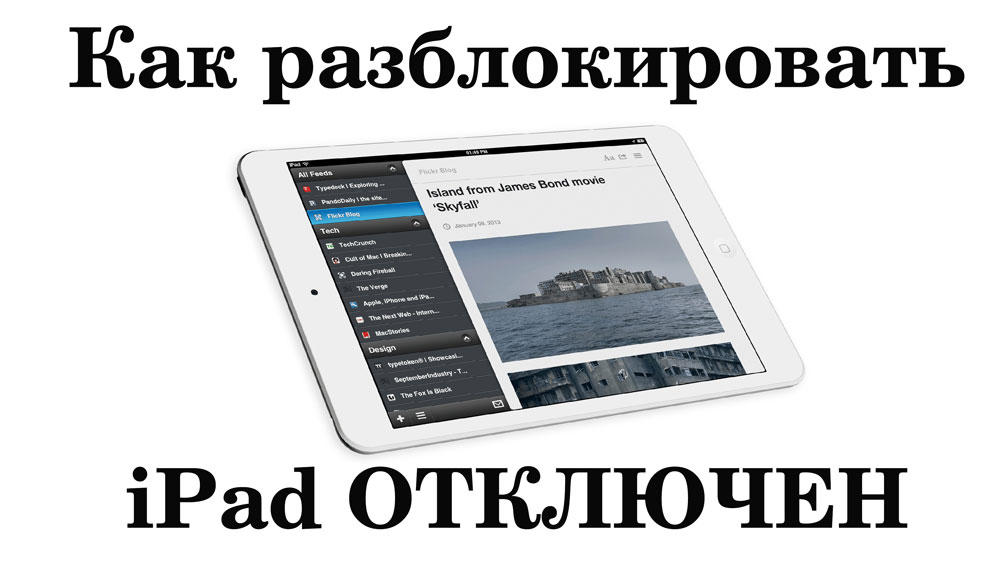
- 3713
- 155
- Pete Fahey Sr.
Jei daug kartų įvesite neteisingą slaptažodį planšetiniame kompiuteryje, ekrane pasirodys pranešimas „IPAD yra išjungtas, prisijungti prie„ iTunes ““ pasirodys ekrane. Kaip tokiu atveju atrakinti įrenginį? Galų gale, paleidimas nepadės, o sinchronizavimas su „Aytyuns“ taip pat neišgelbės mūsų nuo problemos nuo problemos.
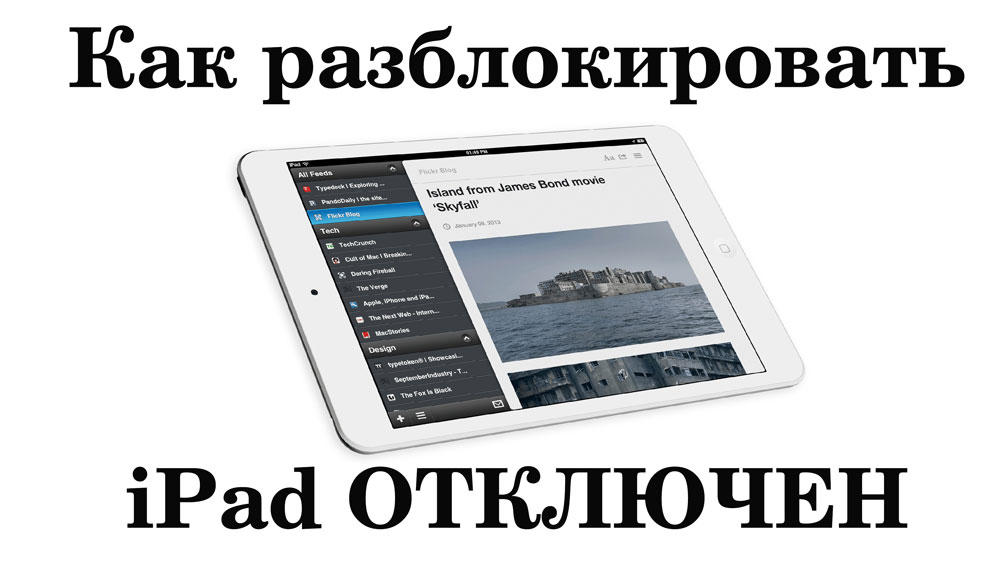
Norėdami atrakinti įtaisą, galite naudoti atkūrimo režimą
Klaidą galite pašalinti keliais būdais. Jie priklauso nuo to, ar prisimenate prieigos kodą ir ar turite atsarginę duomenų kopiją.
Klaidos priežastys
„IPad“ galite apsaugoti asmeninę informaciją. Taigi, palikdamas miego režimą, jis paprašys keturių reikšmingų kodų. Įrenginio atrakinimas banaliu simbolių pasirinkimu neveiks. Jei įvesite slaptažodį šešis kartus, įtaisas minutę uždarys prieigą. Ir po dešimties bandymų jis išduos pranešimą: „„ iPad “yra atjungtas, prisijunkite prie„ iTunes ““. Ką daryti, jei pamiršote kodą arba kitas asmuo bandė jį pasirinkti?

Pirmiausia patikrinkite, ar veikia įrenginys su „Aytyuns“.
Slaptažodžio nustatymas iš naujo per „iTunes“
Jei sinchronizuosite „iPad“ su kompiuteriu, bus lengva išspręsti problemą.
- Atnaujinkite „iTunes“ į naujausią versiją.
- Prisijunkite prie jo. Jei programa prašo slaptažodžio arba pateikia klaidą, tada šis metodas netinkamas.
- Spustelėkite mygtuką su planšetinio kompiuterio vaizdu. Jis yra viršuje šalia sąrašo, per kurį galite pereiti prie „Tabs“ muzikos, filmų ar nuotraukų. Tai turi būti padaryta, kai įrenginys pritvirtinamas prie kompiuterio per USB prievadą. Jei įtaisas atjungtas, mygtukų nebus.
- Meniu bus rodoma informacija apie įrenginį. Pasirinkite „Peržiūrėti“. „iTunes“ gali nedelsdami atidaryti ant šio lango ir jums nereikės ieškoti mygtukų.
- Spustelėkite „Sukurti atsarginę kopiją“. Taigi galite išsaugoti savo užrašus, nuotraukas ir kitus failus.
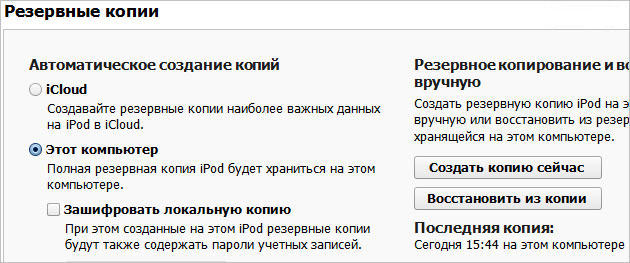
- Spustelėkite „Atkurti„ iPad ““. Jis bus numestas į gamyklos nustatymus. Bet todėl pasirodys jį atrakinti.
- Dabar pasirinkite „Atkurti iš kopijos“, kad grąžintumėte failus. Po to dings įrašas „iPad yra išjungtas“.
Norėdami pašalinti klaidą, taip pat galite spustelėti „Atnaujinti“. Programa įkels naują versiją. Šis metodas yra svarbus programėlėms, kuriose nėra įdiegtas „Jailbreak“. „Jailbreak“ yra trečiosios partijos programa, atverianti prieigą prie „iOS“ prieigos prie failų. Šis naudingumas gali nepalaikyti naujų „Apple“ operacinės sistemos versijų.
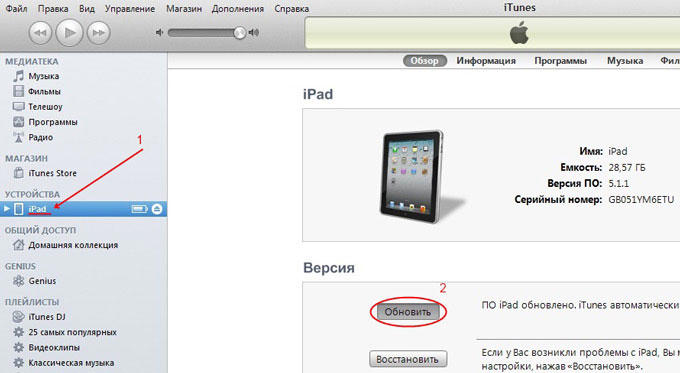
Prisijungę prie planšetinio kompiuterio, vis tiek turėsite įvesti slaptažodį. Ką daryti, jei to neprisimeni? Iš naujo nustatykite „iPad“ į gamyklos nustatymus ir neįkelkite atsarginės kopijos kopijos. Taigi prarasite savo failus ir asmens duomenis. Įrenginyje turės dar kartą atsisiųsti visas programas ir sukonfigūruoti sau. Bet tai yra geriau, nei bejėgiškai žiūrėti į užrašą „„ iPad “atjungtas“.
Sinchronizacija neįmanoma. „iTunes“ prašo slaptažodžio arba pateikia klaidą
Jei paprastu būdu pašalinti užrašą neveikė, turėsite tai padaryti naudodami DFU (įrenginio programinės aparatinės įrangos atnaujinimas). Tai yra „iPad“ režimas, kuriame galite numesti įtaisą į gamyklos nustatymus ir atsisiųsti naują programinę -aparatinę įrangą. Visi failai yra ištrinti, o operacinė sistema vėl įdiegta.
Prieš tai pabandykite atrakinti įrenginį, naudodami sinchronizaciją su „iTunes“. Prisijunkite prie visų turimų kompiuterių, kuriuose įdiegta programa. Jei jis neveikia, eikite į metodą naudodami DFU. Jūs turite tai padaryti taip:
- Patikrinkite, ar kabelis prijungtas prie planšetinio kompiuterio.
- Atidarykite „iTunes“. Nekreipkite dėmesio, jei pasirodo klaida ar slaptažodžio užklausa.
- Raskite „iPad“ mygtukuose „Pagrindinis“ („Pagrindinis“) ir „Įjunkite/išjunkite“ („Įjungti/išjungti“). Pirmasis yra ryškiausioje vietoje - priekiniame įtaiso skydelyje. Su juo pasukite programas ir grįžtate į pagrindinį ekraną. Antrasis mygtukas yra šalia fotoaparato ir ausinių lizdo. Jūs naudojate jį įjungti ar išjungti įrenginį.
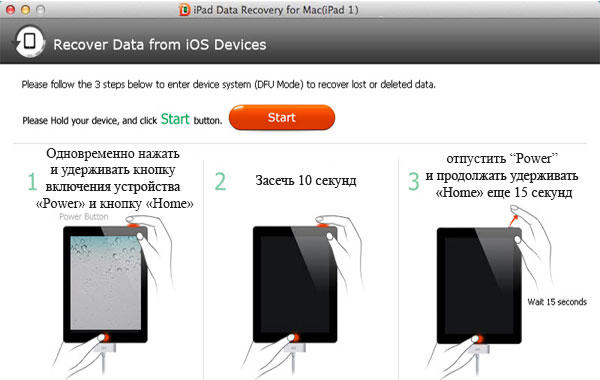
- Tuo pačiu spustelėkite „Pagrindinis“ ir „Įjungtas/išjungtas“. Laikykite juos 15 sekundžių.
- Paleiskite „įjungti/išjungti“. Laikykite mygtuką „Pagrindinis“, kol langas pasirodys „iTunes“, kuriame pranešama apie įtaiso buvimą atkūrimo režime. Spustelėkite „Gerai“. Jūsų planšetinis kompiuteris gali turėti savo nustatymus. Jei tokiu būdu neįmanoma suaktyvinti DFU, pabandykite padaryti tą patį, kai įrenginys išjungtas (nors jis turėtų būti prijungtas prie kompiuterio).
- Pasirinkite parinktį „Atkurti„ iPad ““. Spustelėję šį mygtuką su užsegtu „Shift“ klavišu, galite nustatyti programinę -aparatinę įrangą iš failo, jei jį turite. Geriau tai padaryti, jei suprantate problemą. Priešingu atveju pasitikėk iTunes darbu.

- Priimkite licencijos sutartį.
- Prasidės krovinys. Tai gali būti ilgas. Jei tam tikru metu atsisiuntimas sustoja, nereikia nieko daryti. Tiesiog palaukite, kol programa viską nustatys.
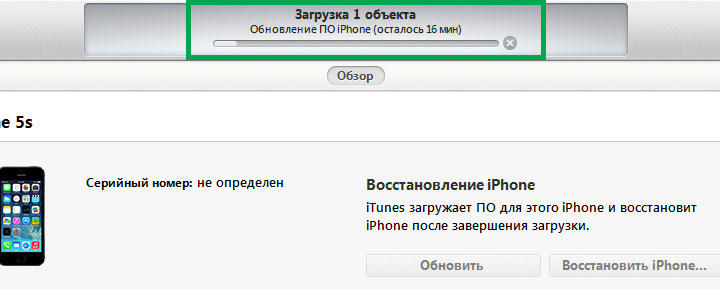
- Vėl eikite į DFU režimą. Dabar spustelėkite „Atnaujinti„ iPad ““. Pakrovę galite pereiti į savo planšetinį kompiuterį.
Jei nesinchronizavote įrenginio su „iTunes“ ir nekopijavote duomenų kompiuteryje, turėsite paleisti visą švarų lapą. Tai vienintelis būdas mesti pamirštą slaptažodį.
Atsarginių kopijų sukūrimas
Išsaugoję savo įrenginį nuo klaidos, vėl prisijunkite prie „iTunes“. Norėdami neprarasdami failų, turite periodiškai padaryti atsarginę kopiją.
- Paleiskite „Aytyuns“ ir pritvirtinkite įtaisą prie kompiuterio.
- Paspauskite mygtuką su ant jo nupiešto planšetinio kompiuterio (jis yra viršuje).
- Atidarykite „peržiūrą“.
- Raskite elementą „Sukurkite atsarginę kopiją“.
- Galite pasirinkti, kur išsaugoti duomenis - kompiuteryje arba „iCloud“. Užsiregistravę „iClud“, debesies saugykloje turėsite 5 gigabaitus. Šioje paslaugoje yra daug naudingų funkcijų. Bet tai bus nepasiekiama, jei internetas bus atjungtas.
- Dabar atkursite duomenis, jei kažkas nutiks įrenginiui.
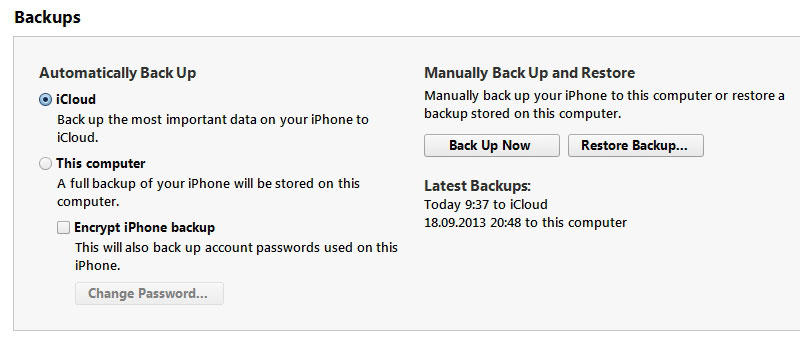
Išsaugokite failus „iCloud“ debesyje arba dubliuokite juos į kitą terpę. Tuomet jūsų neišgąsdins užrašas „„ iPad “yra išjungtas, prisijunkite prie„ iTunes ““. Ką daryti tokiais atvejais, jūs jau žinote.
- « Firmware arba mirksėti telefonu „Jiayu“ nuo A iki Z
- „Zyxel Keenetic Giga II“ apžvalga - Funkcijos, charakteristikos, konfigūracija ir programinės įrangos pakeitimas maršrutizatoriuje »

